一、前提
1、安装好VM虚拟机
2、在虚拟机安装好Linux系统(CentOS7.x)
3、安装好远程命令端:xftp
4、安装教程 http://blog.csdn.net/u012150449/article/details/78091427
5、查看系统是64位还是32位:uname -a
二、安装JDK
1、查看是否安装了java相关的:rpm -qa |grep -i java
2、卸载上面红线圈出来,卸载命令如下:rpm -e --nodeps 要卸载的文件名,再次执行rpm -qa |grep -i java,以下说明已经删除了java相关的
3、创建JDK安装路径:mkdir -p /usr/local/java
4、通过xftp把下载好的JDK拖拽到里面
5、查看jdk:
cd ~
ll
6、解压JDK到之前创建的文件夹:tar -zxvf jdk-9_linux-x64_bin.tar.gz -C /usr/local/java
7、查看解压情况
8、配置环境变量:vim /etc/profile,进入编辑状态:i,在最后面输入如下配置,按Esc键进入一般模式,输入:wq保存退出
export JAVA_HOME=/usr/local/java/jdk-9
export PATH=$JAVA_HOME/bin:$PATH
9、重新加载配置文件【否则环境你变量不会重新执行】:source /etc/profile
10、输入javac和java -version命令,如下表示成功
三、安装MySQL
(一)、在线安装
1、查询MySQL的安装情况:rpm -qa |grep -i mysql
2、卸载原生的MySQL:rpm -e --nodeps perl-DBD-MySQL-4.023-5.el7.x86_64
3、在usr/local目录下新创建一个文件夹mysql,mkdir -p /usr/local/mysql,并进入到mysql目录下
4、下载mysql的repo源:wget http://repo.mysql.com/mysql-community-release-el7-5.noarch.rpm
4、查看repo源 :ll
5、安装下载的repo源包:rpm -ivh mysql-community-release-el7-5.noarch.rpm
6、安装这个包后,会获得两个mysql的yum.repo源,在/etc/yum.repos.d目录下查看MySQL文件
7、安装MySQL:yum install mysql-server
8、输入:y,静静等待,安装完成
9、启动服务:systemctl start mysqld service mysqld start
10、登录MySQL,第一次登录用户名是root,默认密码为空,输入命令:mysql -u root -p,然后让输入密码直接按enter键即可,如下
出现ERROR 1045 (28000): Access denied for user 'root'@'localhost' (using password: NO)错误的解决办法
一般这个错误是由密码错误引起,解决的办法自然就是重置密码。
我们使用的是root账户。(1)、重置密码的第一步就是跳过MySQL的密码认证过程,方法如下:
#vim /etc/my.cnf(注:windows下修改的是my.ini)
在文档内搜索mysqld定位到[mysqld]文本段:
/mysqld(在vim编辑状态下直接输入该命令可搜索文本内容)
在[mysqld]后面任意一行添加“skip-grant-tables”用来跳过密码验证的过程,如下图所示:
保存文档并退出:wq
(2)、接下来我们需要重启MySQL:systemctl restart mariadb.service 或者 systemctl restart mysqld.service
(3)、重启之后输入#mysql即可进入mysql。
11、修改初始的密码:
(1)、登录数据库的情况下修改原始密码:
A、选择数据库:use mysql;
B、修改密码:update mysql.user set authentication_string=password('root') where user='root' ;
C、刷新:flush privileges;
D、然后退出mysql,执行systemctl restart mysqld.service重启数据库,再次登录,终于解决问题!
(2)、在MySQL数据库外修改密码:
A、mysqladmin -u root -p password "新密码",按Enter键后,输入原来的密码即可
(3)、忘记原来的密码(要有root的权限):
A、停止mysql服务:service msyql stop
B、执行mysqld_safe --skip-grant-tables &:&表示在后台运行
C、执行mysql命令进入到MySQL数据库,不需要密码,这时,可以设置你想要的密码了(小心不要忘记咯)
(二)在本地远程连接mysql
1、在windows-cmd窗口ping linux IP地址。出现如下说明可以
2、在linux,mysql窗口查看mysql的端口,执行命令:show variables like '%port%';在mysql命令行模式下执行以下命令就可以查看,查到的结果是3306
3、cmd下执行telnet 192.168.38.128 3306
4、按照红框提示开启telnet
5、重新打开cmd窗口执行命令,结果是无法连接,这是因为虚拟机上的3306并没有对外开放,可以用22的试下效果就知道了
6、查看虚拟机防火墙的状态(如果没有安装的话可以按照这个安装:https://www.cnblogs.com/kreo/p/4368811.html)
、
7、编辑防火墙文件打开3306端口:vi /etc/sysconfig/iptables,添加对外开放3306端口
8、重启防火墙:service iptables restart
9、远程连接虚拟机数据库访问,但是端口开启了,还是连不上,看提示说明至少可以关联到mysql,不允许是因为权限不够
10、mysql授权:GRANT ALL PRIVILEGES ON *.* TO 'root'@'%'IDENTIFIED BY '密码' WITH GRANT OPTION;FLUSH PRIVILEGES ;
11、重新使用root登录数据库,连接成功了
四、安装Tomcat
1、在/usr/local新建一个tomcat目录:mkdir -p /usr/local/tomcat
2、上传Tomcat安装包:xftp远程端操作:拖拽Tomcat包到Linux里面
3、解压Tomcat压缩包:tar -zxvf apache-tomcat-8.5.20.tar.gz -C /usr/local/tomcat
4、进入目录查看,进入bin目录
5、启动Tomcat:
A、如果是在bin目录下:./startup.sh
B、不在bin目录下: /usr/local/tomcat/apache-tomcat-8.5.20/bin/startup.sh
6、在Windows的浏览器输入IP地址和端口号,如下图
7、不能访问网络,需要开启8080端口防火墙:
A、开启防火墙:/sbin/iptables -I INPUT -p tcp --dport 8080 -j ACCEPT
B、保存设置:iptables-save
8、再次访问刚才访问的ip,出现tom猫,说明设置成功
9、关闭Tomcat:
A、如果是在bin目录下:./shutdown.sh
B、不在bin目录下: /usr/local/tomcat/apache-tomcat-8.5.20/bin/shutdown.sh
如果tomcat服务已经启动,没有任何错误,但是还是不能访问,可输入命令行:
ps -ef|grep tomcat
出现上面的信息说明tomcat已经启动成功了,但是还是不能访问,可能是防火墙拦截了tomcat访问的8080端口可以通过开放防火墙的端口,即可访问
Add
firewall-cmd --permanent --zone=public --add-port=8080/tcp
Reload
firewall-cmd --reload
检查是否生效
firewall-cmd --zone=public --query-port=8080/tcp
10、开机自动重启Tomcat:
* 编辑/etc/rc.d/rc.local文件
> export JAVA_HOME=/usr/local/src/java/jdk8
> export CLASSPATH=.:$JAVA_HOME/lib/tools.jar
> export PATH=$JAVA_HOME/bin:$PATH
> /usr/local/tomcat/apache-tomcat-7.0.57/bin/startup.sh start或者是
./usr/local/tomcat/apache-tomcat-7.0.57/bin/startup.sh












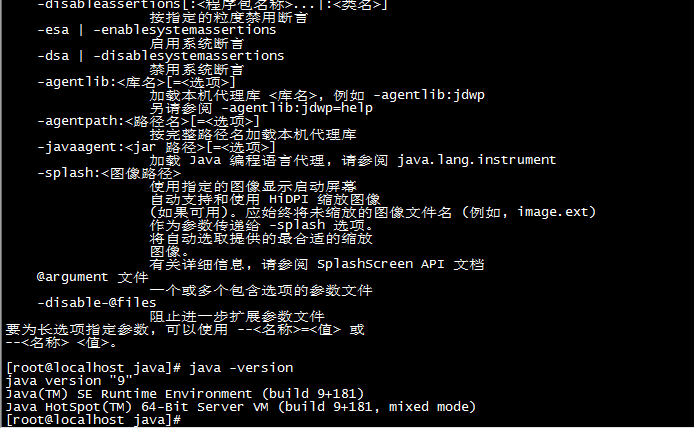




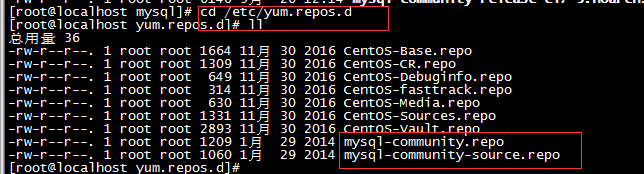
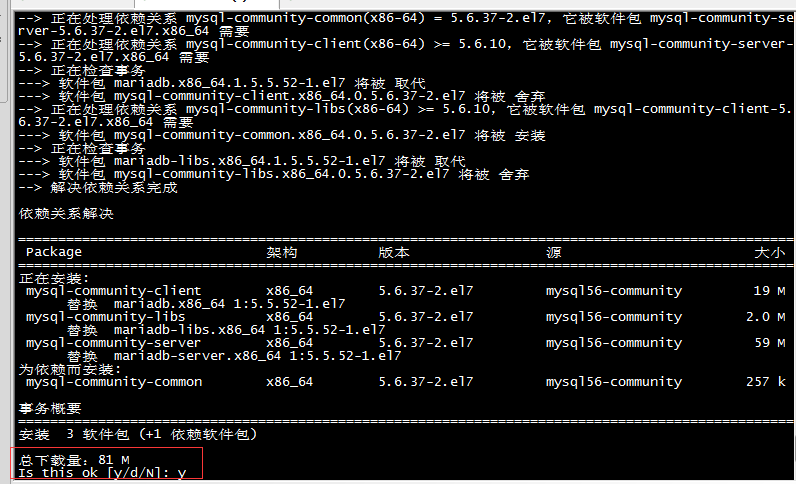
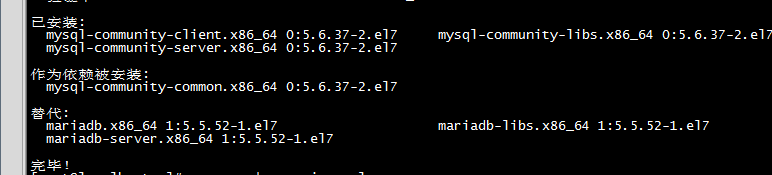

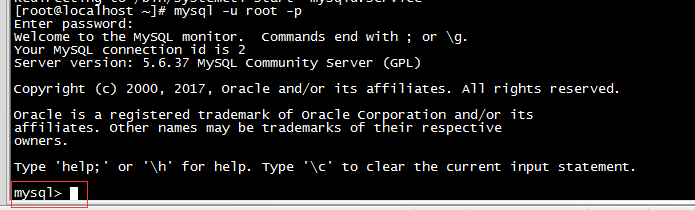
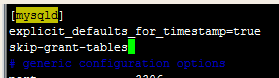
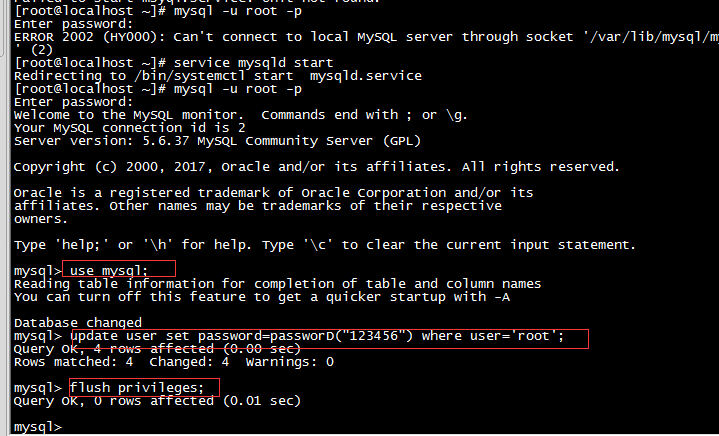
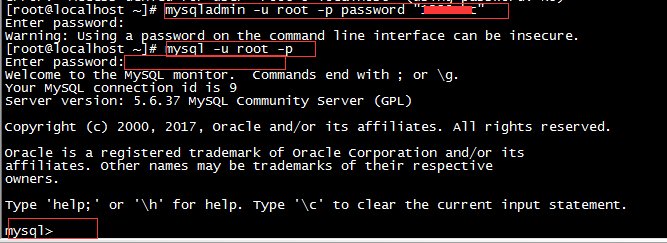
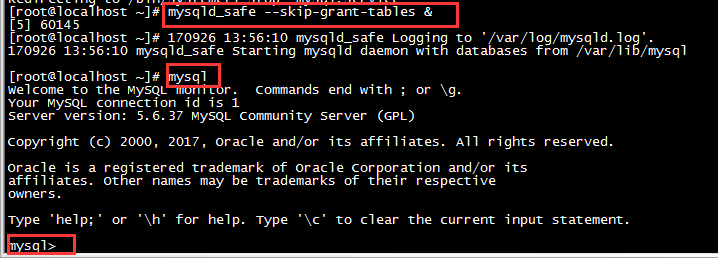

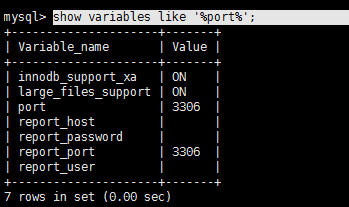

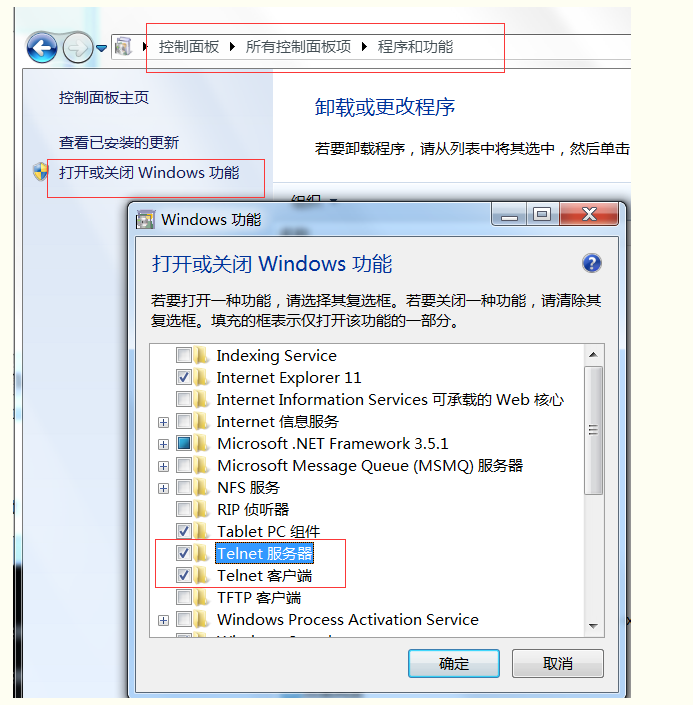

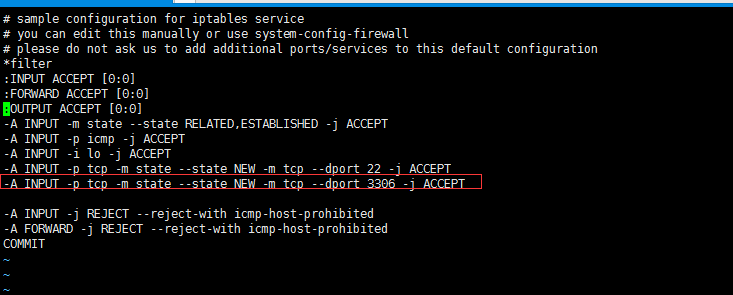



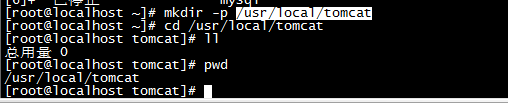
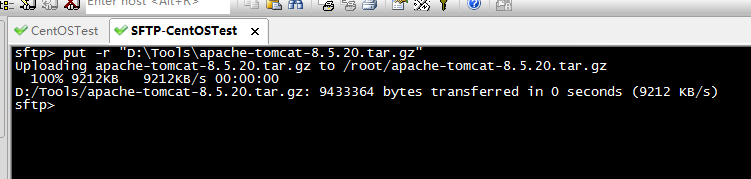

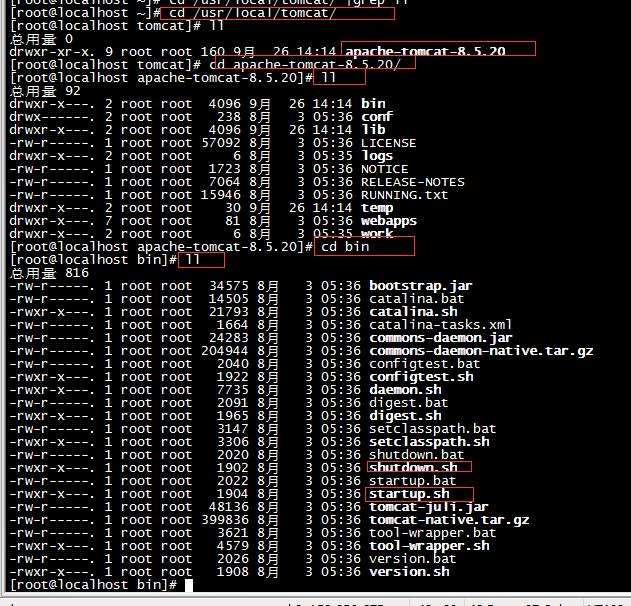

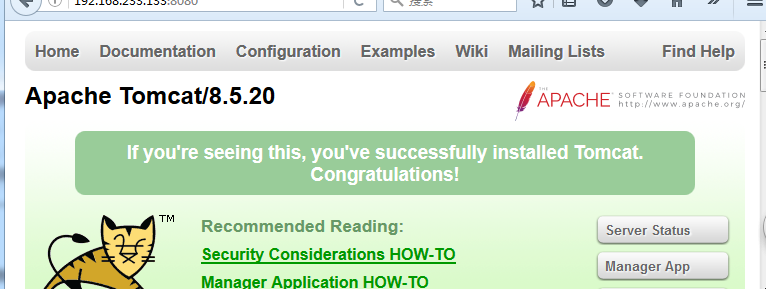















 331
331











 被折叠的 条评论
为什么被折叠?
被折叠的 条评论
为什么被折叠?








